


J SPORTSオンデマンドとは、スポーツ専門の動画配信サービスです!
以下のようなスポーツを見ることができますよ!
- 野球
- ラグビー
- サッカーフットサル
- サイクルロードレース
- モータースポーツ
- バスケットボール
- フィギュアスケート
- スキー
- バトミントン
- ダンス
- クライミング
- ダーツ
詳細をもっとJ SPORTS(Amazon Prime Video)から見てみる>>
これだけのスポーツを見れるサービスは中々ないです!
広島・中日・横浜ファンで試合をテレビで見たいという方はJ SPORTSオンデマンドはおすすめです!
この3チームの主催試合網羅してくれていますよ!
ラグビー・サイクルロードレース・ラグビーなどJ SPORTSならいつでもどこでも見放題です!
筆者としては、アマゾンプライムビデオから見れるJ SPORTSだと14日間無料期間が与えられます。

引用:J SPORTSオンデマンド(Amazon Prime Video)
J SPORTSオンデマンド自体の動画配信は、Prime VideoのJ SPORTSチャンネルを登録するだけなので簡単です。
登録はこちら「J SPORTSオンデマンド(Amazon Prime Video)」からどうぞ!
でもJ SPORTSオンデマンド(Amazon Prime Video)は、テレビ番組じゃなくてネット配信なんです。
スマホの小さい画面もいいけど、やっぱりテレビの大画面で中継の試合を見たい!
と思いますよね。
そこでこの記事では、このスマホとテレビ・PCとテレビを接続してテレビの大画面でJ SPORTSオンデマンドを見れるようにする一番簡単なだれでもできる方法を紹介します。
J SPORTSオンデマンド(Amazon Prime Video)はこちら>>
有線も無線もどちらも接続する方法は簡単です!
有線の場合、準備するものはこの2つです!
今すぐJ SPORTSオンデマンド(Amazon Prime Video)を確認したい方はこちら>>
さらには、Fire TV stick を使って無線のコードの不要な方法も後半で紹介しますね!
J SPORTSオンデマンドはプロ野球の試合を見ることができますが、広島・中日・横浜の主催試合だけとなります。
ということでどうせなら、12球団すべての試合が見たい!
という方は以下の記事も参考にしてみてくださいね。
目次の読みたい場所をクリックするとジャンプできます
J SPORTSオンデマンドはテレビで見れない?
結論から言うと、テレビで見ることができます。
スマホや、PCでもJ SPORTSオンデマンドは見ることができますが、テレビで見たいですよね。
実際にテレビで見るには以下の6つの方法があります。
※おすすめの順番に書いています
- iPhoneからHDMI接続する
- Fire TV StickからJ SPORTSオンデマンドのアプリをダウンロードする
- Fire TV StickでiPhoneからJ SPORTSオンデマンドをミラーリングさせる
- ChromecastでiPhoneからJ SPORTSオンデマンドをミラーリングさせる
- Apple TVでiPhoneからJ SPORTSオンデマンドをミラーリングさせる
- パソコンからHDMI接続する
これだけの方法があるので、もし一つだめでも他のやり方を試すことはできそうですよね!
【J SPORTSオンデマンドをテレビで見る方法】iPhoneからHDMIケーブルで接続

まず一つ目はiPhoneや、iPadをHDMIケーブルで有線接続する方法です。
以下の順で見ることができますよ!
- J SPORTSオンデマンドアプリをインストールする
- 変換ケーブル・HDMIケーブルを準備する
- 変換ケーブルとHDMIケーブルをつなぐ
- ケーブルでテレビとスマホをつなぐ
- J SPORTSオンデマンドを起動する
- ソファーに座ってビールを飲みながら観戦!!
順番に解説します。
①J SPORTSオンデマンドをプライムビデオから始める
まずは以下からプライムビデオのJ SPORTSオンデマンドを始めます。
【J SPORTSオンデマンド(Amazon Prime Video)】
※今だけ14日間、無料体験ができます
急にキャンペーンが終わる可能性もあるので気になった人は14日間ためせる無料体験を!

ただし、Amazonの会員登録をしていない方は、以下から会員登録をしてください!(無料です)
また、Amazonで、月に1つ以上注文する方は送料がすべて無料になるアマゾンプライムに入っていないとめちゃくちゃ損です。
月額600円(スタバコーヒー1杯分)ですべて送料無料になるのでまだなっていない方は絶対入っておきましょう。
また、プライム会員になっている方は、月額600円で以下のようなサービスも受けられます!
- 映画やドラマ、テレビ番組、アニメなど、約1万作品以上が見放題
- 1億曲以上の音楽が広告なしで聴き放題
- Kindle電子書籍約1,000冊が読み放題
- 生鮮食品や日用品が最短約2時間で届く
- 洋服や靴などの商品を購入する前に自宅で試着できる
正直入っていないほうが大損しますよね・・
まだ未加入の人はこの機会にぜひ加入をおすすめします!
ちなみにこちらもおすすめですよ!
アマゾン Kindle 本読み放題! ※30日間無料体験ができます!
アマゾン Audible で本聞き放題! ※30日間無料で本の朗読聞き放題!
②変換ケーブル・HDMIケーブルを準備する
変換ケーブルは少し高いですが、これさえあれば、iPhone の画面を全てテレビに映すことができるのでかなり便利です!
一度買ってしまえばこっちのものです!
※純正のものじゃないと、音声や画像がうまく出力できなかったりすることがあって動作の保証がないのでできる限り純正を使うことをおすすめします!
上記の変換ケーブルだけだと繋がらないので以下のHDMIケーブルも用意します。
③変換ケーブルとHDMIケーブルをつなぐ

準備した、HDMIケーブルと、変換ケーブルを下記の画像のようにつなぎます。
もう一つの穴には何も差し込まなくてOKです。
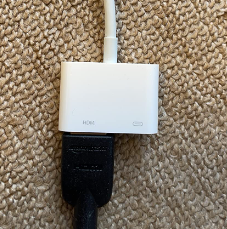
④ケーブルでテレビとスマホをつなぐ
変換ケーブル「Apple Lightning - Digital AVアダプタ」の方にiPhoneを差し込み、HDMIケーブルをテレビの方に差し込みます。
このときHDMIをテレビに接続する口は複数あると思うので、どこに差し込んだかを覚えておきましょう。
筆者の場合は下記のように、HDMI入力4という個所に差し込みました。

⑤テレビの入力切替をしてアプリのを起動する
あとは、テレビの入力切替でHDMI4を選ぶとiPhoneの画面がテレビに出力されます!!
⑥ソファーに座ってビールを飲みながら観戦!!
あとはこれをビールを飲みながらプロ野球・その他スポーツの試合を観戦しましょう!!
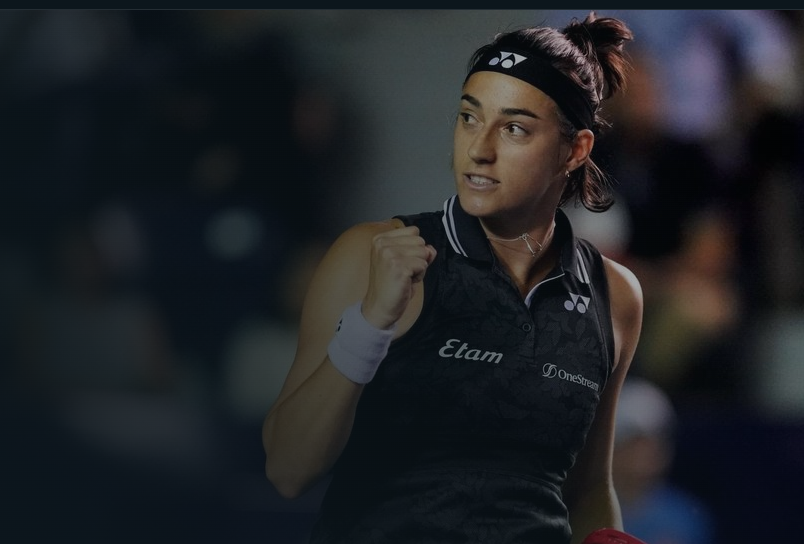
ソファーに座ってビールを飲みながら観戦!
最高ですよね!!
【J SPORTSオンデマンドをテレビで見る方法】iPhoneからFire TV Stickで接続

こちらのFire TV stickでスマホとテレビを接続する方法を次に紹介します。
これは、ケーブルがないので毎回抜き差しは不要です!
筆者はiPhoneユーザのため、テレビとiPhoneを接続してみました!
順番に解説します。
①Fire TV stick を購入する
まずは何といってもAmazon の、Fire TV stick がないと始まりません。
というわけでまずは購入してみましょう。
ただし、Amazonの会員登録をしていない方は、以下から会員登録をしてください!(無料です)
②Fire TV stick をテレビに差し込む
購入すると、テレビのHDMIケーブルの差し込み口に以下のように差し込んでみます。

③AirReceiverアプリを導入
さらには、AirReceiverというアプリを導入します。
HDMIに差し込んだら、テレビのリモコンの入力切替でAmazon Fire Stickを選択します。
Fire TV stickの虫眼鏡のマークから検索をします。
Airと入力するとAireReceiverが表示されます。

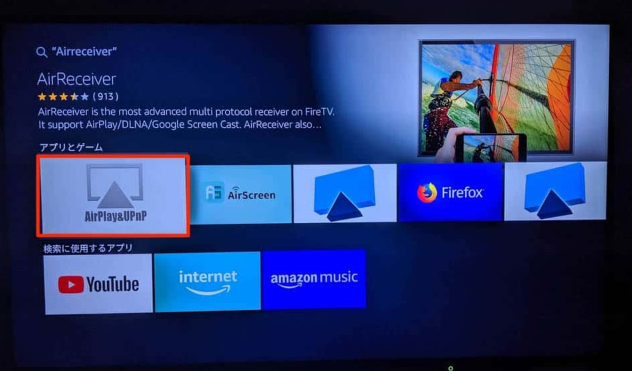
上記の赤枠のアプリを選択します。
途中で警告メッセージが出ることがありますが無視してアプリを購入を選択すると問題なく購入ができます。
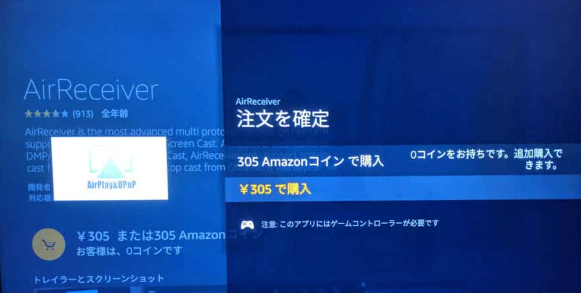
スマホから先に、AireReceiverを購入しておいても問題ありません。
他のアプリも色々ありますが、あまりテレビの解像度が悪かったりとちょっと映りが悪いことが多いですのであまりおすすめしません・・。
④ミラーリングの設定方法
AireReceiverのアプリを開いて、AirePlayにチェックマークをつけます。
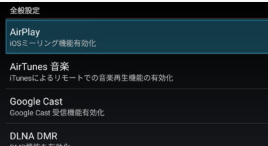
続いて、スマホの方の設定になります。
以下の設定画面から四角が2つ重なり合うようなマークをクリックします。
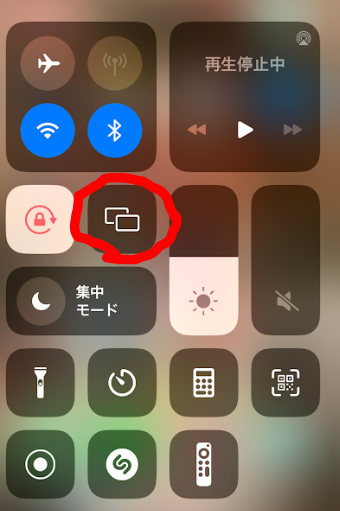
すると以下のようにFire TV stickが出てきます。のでタップします。
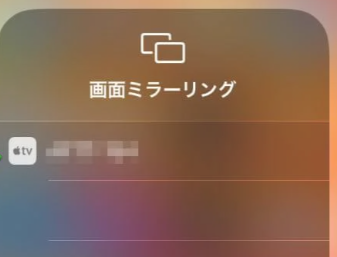
するとテレビにスマホの画面が表示されるようになりますよ!
これでHDMIケーブル無しで楽にスマホを映し出せることができます!
ミラーリングをやめるときは以下の画像の「ミラーリングを停止」をクリックしてくださいね!
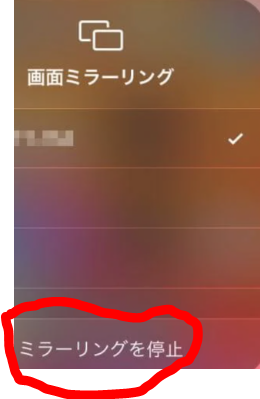
J SPORTSオンデマンドアプリをダウンロードして接続【iPhone不要】
Fire TV stick でJ SPORTSオンデマンドを検索してそこから見るという方法もあります!
このやり方はiPhoneが不要なのでこっちの方が楽ですね!
HDMIに差し込んだら、テレビのリモコンの入力切替でFire TV stickを選択します。
Fire TV stickの虫眼鏡のマークから検索をします。
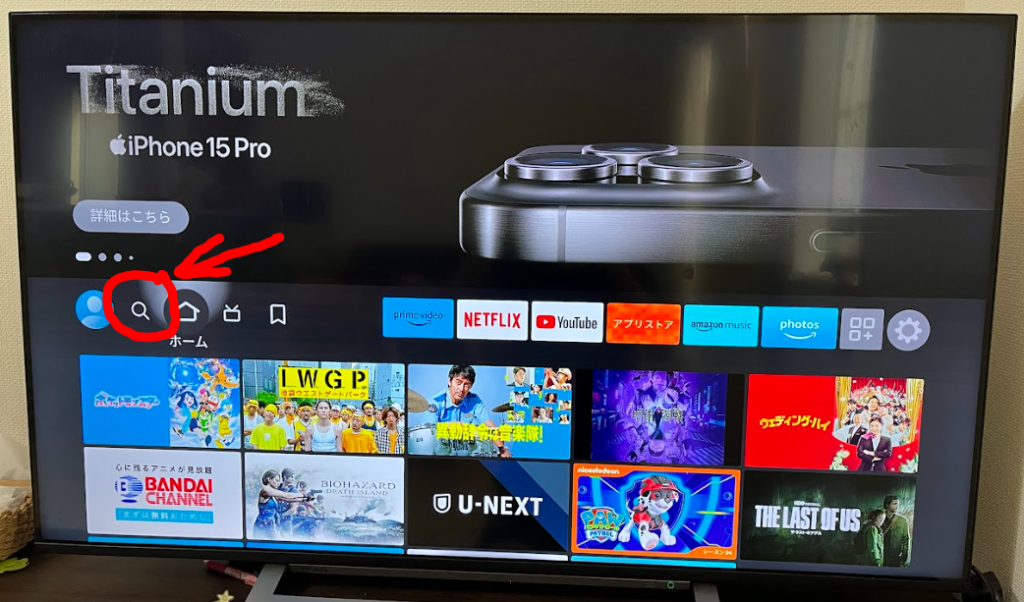
J SPORTSと入力してアプリを検索します。
出てきたら、ダウンロードします。
その後、ログイン画面が出てきてログインしたら見ることができますよ!
J SPORTSの契約については以下の公式サイトからどうぞ。
【J SPORTSオンデマンドをテレビで見る方法】iPhoneからChromecastで接続
Chromecastを使ってiPhoneで映されたJ SPORTSオンデマンドをテレビで見るには、Chromecast本体をテレビやモニターのHDMI端子に接続して、電源アダプタをコンセントに挿します。
テレビ画面に「ようこそ」と表示されたら、スマホ・タブレットの「Google Homeアプリ」を開いて、初期設定を行います(詳しくはChromecastデバイスのセットアップを参照)。
先ほどの最初の手順でJ SPORTSオンデマンドのトップが表示されるので、テレビで見たい動画を選びます。
その後に、以下の右上のマークをタップして、Chromecast を選択するとテレビ画面にスマホの動画が映し出されます。
以下の設定画面から四角が2つ重なり合うようなマークをクリックします。
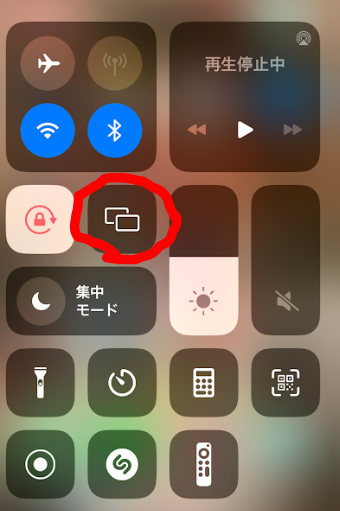
すると以下のようにFire TV stickが出てきます。のでタップします。

するとテレビにスマホの画面が表示されるようになりますよ!
これでHDMIケーブル無しで楽にスマホを映し出せることができます!
ミラーリングをやめるときは以下の画像の「ミラーリングを停止」をクリックしてくださいね!
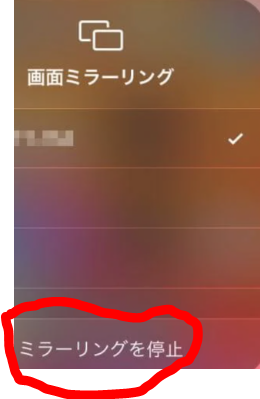
【J SPORTSオンデマンドをテレビで見る方法】iPhoneからAppleTVで接続
Apple TVでもテレビと接続してみることができます。
やり方はFire TV Stickや、Chromecastと同じで接続後にミラーリングの設定をする方法と、AppleTVをつないでJ SPORTSオンデマンドを開く方法(この場合はiPhoneは不要)があります。
【J SPORTSオンデマンドをテレビで見る方法】PCとテレビをHDMIケーブルで接続

もうひとつはパソコンとテレビをつなぐ方法です。
以下の順で見ることができますよ!
- J SPORTSオンデマンドにインターネットでアクセスする
- HDMIケーブルを用意する
- ケーブルでテレビとスマホをつなぐ
- J SPORTSオンデマンドを起動する
- ソファーに座ってビールを飲みながら観戦!!
順番に解説します。
①J SPORTSオンデマンドにインターネットでアクセスする
まずはJ SPORTSオンデマンドにアクセスします。
また、Amazonで、月に1つ以上注文する方は送料がすべて無料になるアマゾンプライムに入っていないとめちゃくちゃ損です。
月額600円(スタバコーヒー1杯分)ですべて送料無料になるのでまだなっていない方は絶対入っておきましょう。
また、プライム会員になっている方は、月額600円で以下のようなサービスも受けられます!
- 映画やドラマ、テレビ番組、アニメなど、約1万作品以上が見放題
- 1億曲以上の音楽が広告なしで聴き放題
- Kindle電子書籍約1,000冊が読み放題
- 生鮮食品や日用品が最短約2時間で届く
- 洋服や靴などの商品を購入する前に自宅で試着できる
正直入っていないほうが大損しますよね・・
まだ未加入の人はこの機会にぜひ加入をおすすめします!
ちなみにこちらもおすすめですよ!
アマゾン Kindle 本読み放題! ※30日間無料体験ができます!
アマゾン Audible で本聞き放題! ※30日間無料で本の朗読聞き放題!
Amazon Prime VideoのJ SPORTSオンデマンドはこちら>>
②HDMIケーブルを用意する
そして今度はPCとテレビをつなぐには、以下のケーブルだけでOKなんです。
ただし、HDMI接続ができるPCじゃないとだめですよ!
③ケーブルでテレビとパソコンをつなぐ

HDMI接続できるPCが必要にはなってきますが、上記のようにHDMIと書かれた差込口にさきほど準備したHDMIケーブルを差し込みます。
反対側はさきほどと同様に、テレビに差し込みます。

上記は、HDMI入力4と記載があるので、テレビの入力切替でHDMI4を選択しています。
パソコンの画面からテレビに映るようにディスプレイの設定を行いましょう。
Fnボタンを押しながら、F7と書かれた上にディスプレイのマークがあるボタンを押してください。
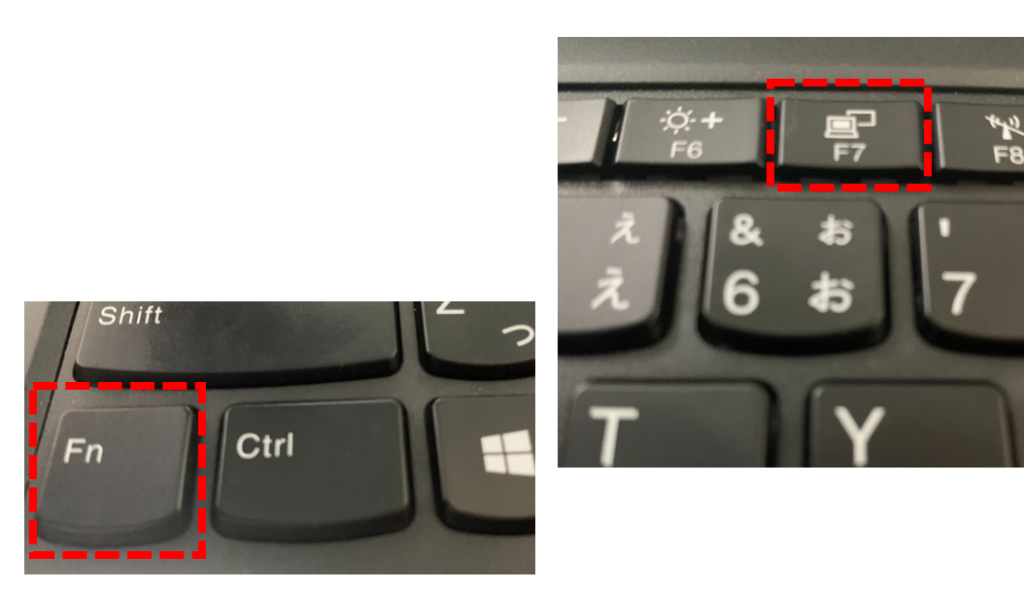
このディスプレイのマークはPCによって位置が違うのでご注意を・・。
そうすると以下のような画面が出てきます。
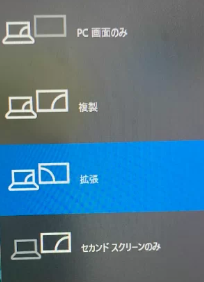
複製、拡張、セカンドスクリーンのみのいずれかを選択するとテレビに映すことができますのでこれでOKです。
④ソファーに座ってビールを飲みながら観戦!!
あとはこれをビールを飲みながら観戦しましょう!!

ソファーで寝そべりながら見るのは最高です!
まとめ:J SPORTSオンデマンドをテレビで見る方法は簡単!
J SPORTSオンデマンドをテレビで見るにはちょっと手間だけど、これをやってしまえばすごく快適にみることができるのでおすすめです!
今すぐJ SPORTSオンデマンド(Amazon Prime Video)を確認したい方はこちら>>
やっぱりスマホの小さい画面を見るより、テレビの大きい画面でゆったり見る方がいいですよね!
今回紹介した準備は以下の通りです。
※おすすめの順番に書いています
- iPhoneからHDMI接続する
- Fire TV StickからJ SPORTSオンデマンドのアプリをダウンロードする
- Fire TV StickでiPhoneからJ SPORTSオンデマンドをミラーリングさせる
- ChromecastでiPhoneからJ SPORTSオンデマンドをミラーリングさせる
- Apple TVでiPhoneからJ SPORTSオンデマンドをミラーリングさせる
- パソコンからHDMI接続する
iPhoneから接続する場合は、HDMIケーブルと、変換ケーブル(スマホの場合)の準備をお忘れなく!
その他動画配信をテレビで見る方法は以下の通りです!






